在统计学和数据分析领域中,我们常常需要比较两个或多个样本数据之间的差异。而带置信区间的折线图则是一种直观且常用的展示数据差异的方式。在这篇文章中,我们将讲解如何使用 Python 和 Matplotlib 绘制一组带置信区间的折线图。
在本文中,我们将使用 numpy 模块生成随机数据,并使用 matplotlib 库实现数据可视化。具体而言,我们将绘制两组随机温度数据的折线图,并为每条折线添加置信区间。
一、数据准备
我们首先需要准备一些数据来绘制折线图。在这里,我们将生成两组随机气温数据和对应的标准误差:
import numpy as np
# 生成 x 坐标轴数据,表示时间范围
x = np.arange(0, 365)
# 生成两组随机气温数据和标准误差
temp_beijing = np.random.normal(15, 5, 365)
se_beijing = np.random.normal(1, 0.3, size=365)
temp_shanghai = np.random.normal(18, 4, 365)
se_shanghai = np.random.normal(0.8, 0.2, size=365)
二、添加置信区间
在统计学中,我们经常使用置信区间来表示样本的真实均值可能存在的范围。而在带置信区间的折线图中,每个数据点周围的一段区间即是该点的置信区间。
具体而言,我们可以使用 fill_between() 函数为折线添加置信区间。在这里,我们使用 95% 的置信水平,即对应于 1.96 个标准误差:
# 绘制带置信区间的折线图
fig, ax = plt.subplots(figsize=(10,6),dpi=300)
ax.plot(x, temp_1, color='red', label='City A')
ax.plot(x, temp_2, color='blue', label='City B')
ax.fill_between(x, temp_beijing-1.96*se_beijing, temp_beijing+1.96*se_beijing, alpha=0.2, color='red')
ax.fill_between(x, temp_shanghai-1.96*se_shanghai, temp_shanghai+1.96*se_shanghai, alpha=0.2, color='blue')
三、完整代码
import numpy as np
import matplotlib.pyplot as plt
font = {
'family':'Times New Roman','size':24}
# 定义 x 坐标轴的数据
x = np.arange(1, 32)
# 定义两组气温数据以及对应的标准误差
temp_1 = np.random.normal(25, 3, 31)
se_1 = np.random.normal(1, 0.3, size=31)
temp_2 = np.random.normal(28, 4, 31)
se_2 = np.random.normal(0.8, 0.2, size=31)
# 绘制带置信区间的折线图
fig, ax = plt.subplots(figsize=(10,6),dpi=300)
ax.plot(x, temp_1, color='red', label='City A')
ax.plot(x, temp_2, color='blue', label='City B')
# 绘制置信区间
ax.fill_between(x, temp_1-1.645*se_1, temp_1+1.645*se_1, alpha=0.2, color='green')
ax.fill_between(x, temp_2-1.645*se_2, temp_2+1.645*se_2, alpha=0.2, color='blue')
# 设置图形标题和坐标轴标签
# plt.title('Average daily urban temperature change',font)
plt.xlabel('Day', font)
plt.ylabel('Temperature(℃)', font)
# 配置图例,将其放置在底部中央
plt.legend(loc='best', ncol=2, fontsize=18)
# 配置字体和字号
plt.rcParams['font.sans-serif'] = ['Times New Roman'] # 设置字体
plt.rcParams['font.size'] = 24 # 设置字号为 24
# 显示图形
plt.show()
四、运行结果
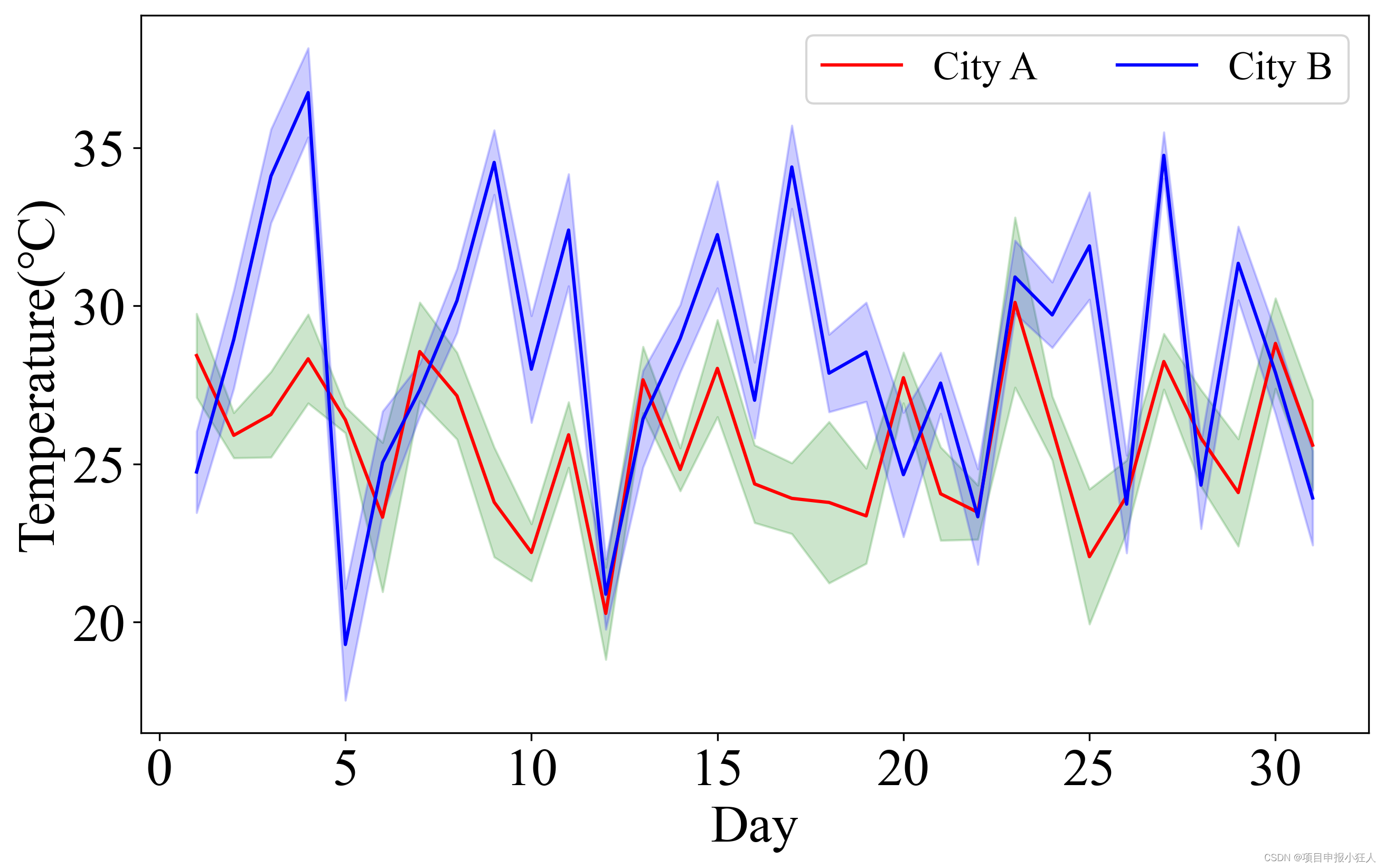
五、Python绘图往期系列文章目录
往期Python绘图合集:
1、Python绘制简单的折线图
2、Python读取excel中数据并绘制多子图多组图在一张画布上
3、Python绘制带误差棒的柱状图
4、Python绘制多子图并单独显示
5、Python读取excel数据并绘制多y轴图像
6、Python绘制柱状图并美化|不同颜色填充柱子
7、Python随机生成数据并用双y轴绘制两条带误差棒的折线图
8、Python绘制带误差棒的柱状图渐变色填充含数据标注(进阶)
9、Python绘制散点图|散点大小和颜色深浅由数值决定
10、Matplotlib绘制漂亮的饼状图|python绘制漂亮的饼状图
11、Python读取excel数据并用双y轴绘制柱状图和折线图,柱子用渐变颜色填充
12、Python批量修改图片格式|python批量给图片增加水印|python批量给图片大小
13、Python绘制气泡图|随机生成数据
14、Python绘制密度图
15、Python绘制带置信区间的折线图